Come ottenere audio da audiofili dal tuo computer
I computer non sono dispositivi audio dedicati pronti all'uso. Possono riprodurre e memorizzare musica, ma questo è tutto. Tuttavia, lo sapevi che puoi trasformare il tuo computer in un dispositivo versatile e potente di livello audiofilo?
Sì, puoi ottenere un suono audiofilo di alta qualità dal tuo computer e in questo articolo ti mostreremo come farlo.
Di seguito, forniamo diversi modi per ottenere un suono audiofilo dal tuo computer.
1. Ottieni un buon altoparlante esterno (con un subwoofer)
Un ottimo primo passo per ottenere un suono audiofilo dal tuo computer è procurarti un buon set di altoparlanti per computer con un subwoofer.
Prendi ad esempio il Mac Mini, che è un piccolo computer con altoparlanti deboli. Dai un'occhiata al nostro elenco dei migliori altoparlanti per Mac Mini.

Sì, potresti dover pensare a un sistema audio dotato di un subwoofer di alta qualità per un suono eccellente.
Alcuni audiofili collegano il loro computer ai loro sistemi audio surround, ma il modo migliore per farlo è usare un AVR. Ad esempio, puoi collegare il tuo laptop al tuo sistema audio surround 5.1 utilizzando HDMI e il tuo AVR. D'altra parte, puoi collegare un subwoofer esterno al tuo computer.
Potresti preoccuparti dello spazio che il tuo sistema di altoparlanti potrebbe occupare e anche inciampare nei cavi degli altoparlanti potrebbe interessarti. Una buona opzione è quella di utilizzare altoparlanti wireless e collegarli tramite Wi-Fi o Bluetooth.
Gli altoparlanti esterni del computer che sono alimentati in modo indipendente con bassi adeguati forniscono un ottimo modo per ottenere un ulteriore aumento del volume e delle prestazioni audio dal tuo sistema.
Gli altoparlanti esterni sono sempre superiori agli altoparlanti integrati che troverai nel tuo computer.
2. Ottieni un convertitore digitale-analogico esterno di qualità (DAC)
I computer memorizzano la musica in formati digitali come MP3 e FLAC. Se stai usando altoparlanti esterni con il tuo computer, un DAC è essenziale perché converte i file audio digitali in segnali analogici per gli altoparlanti esterni.

Gli altoparlanti esterni alimentati da DAC sono superiori rispetto agli altoparlanti del tuo computer e quindi riproducono un suono più accurato e dettagliato dal computer.
I DAC esterni bypassano il DAC interno e forniscono una migliore conversione da digitale ad analogico. Puoi ottenere piccoli DAC facilmente trasportabili per i tuoi laptop. Puoi usarli con gli altoparlanti o le cuffie. Un'ottima scelta è il DAC USB FiiO E10K e l'amplificatore per cuffie (nero).
3. Ottimizza la latenza del tuo DAC
L'acquisto di un DAC esterno di alta qualità e la regolazione della sua latenza sono due cose diverse. Ignorare uno di questi può impedirti di ottenere suoni audiofili dal tuo computer.
Le impostazioni di latenza sono generalmente indicate sul pannello di controllo del DAC come:
- Minimo
- Normale
- Sicuro
I valori sono in millisecondi.
Verificare se il DAC ha queste impostazioni. In tal caso, ripristina 1 millisecondo o Minimo e probabilmente inizierai a goderti immediatamente un suono migliore. Impostazioni di latenza corrette creeranno un suono molto più fluido, dettagliato e dinamico.
D'altra parte, potresti anche ottenere un DAC a latenza ultra bassa. Tuttavia, questi DAC non utilizzano USB e quindi potresti non avere un buon modo per collegare il tuo computer a meno che tu non stia utilizzando un computer desktop. La maggior parte di questi DAC utilizza Firewire o PCI.
Alcuni driver DAC non ti consentono di regolare le impostazioni di latenza, quindi valuta se è adatto alle tue esigenze prima di decidere di utilizzarne uno.
4. Usa cuffie di alta qualità
Molte persone collegano semplicemente un paio di cuffie casuali ai loro computer per ascoltare musica da loro.
Tuttavia, la maggior parte delle persone non ottimizza l'ascolto in cuffia e non riesce a ottenere musica ad alta fedeltà.

Quindi, è necessario ottenere cuffie buone e ad alte prestazioni che siano molto reattive e offrano dettagli audio più profondi. Le buone opzioni che vengono in mente sono le cuffie Jabra Elite, Beyerdynamic Amiron, Plantronics Backbeat e Bose. Tuttavia, si tratta di dispositivi di livello professionale piuttosto costosi.
Ci sono molte cuffie Bluetooth economiche e di buona qualità sul mercato. Puoi anche utilizzare amplificatori per cuffie per aumentare il volume naturale delle tue cuffie.
Il tuo computer utilizza un convertitore digitale-analogico (DAC) integrato per convertire i tuoi file audio in segnali analogici per i tuoi altoparlanti. Tuttavia, questi DAC sono spesso di bassa qualità e non possono darti la qualità del suono che cerchi.
Quindi, puoi migliorare la tua esperienza seguendo questi passaggi:
- Acquista un DAC esterno. Sono progettati specificamente tenendo conto delle esigenze degli audiofili. Puoi trovare un DAC portatile per il tuo laptop.
- Collega il dispositivo al computer
- Collega le cuffie al DAC
Questo è tutto ciò di cui hai bisogno per ottenere una qualità audio eccezionale dal tuo computer quando usi le cuffie.
Qualunque sia la cuffia che usi, assicurati che dovrebbe essere:
- Reattivo
- Offre dettagli audio eccezionali
- Dispone di funzionalità avanzate di cancellazione del suono. Ti proteggono dal rumore di fondo.
5. Cavi di alta qualità
Questo può sembrare un gioco da ragazzi poiché sappiamo tutti che i cavi del sistema audio sono essenziali per trasmettere un audio inalterato.
Tuttavia, la sfortunata realtà è che molte persone non pensano che la qualità dei cavi sia importante. Il fatto è che i cavi sono un componente audio essenziale come qualsiasi altro.

In altre parole, se sei come molte persone che usano cavi generici e si aspettano di ottenere un suono audiofilo dai loro computer, non funzionerà bene. Assicurati che il tuo sistema audio utilizzi cavi di alta qualità. Ad esempio, invece di utilizzare cavi RCA generici, puoi invece utilizzare cavi per subwoofer schermati.
6. Separa il tuo sistema operativo dalla libreria musicale
Avere un'unità dedicata per la tua musica, separata dal sistema operativo può migliorare notevolmente il funzionamento del tuo computer.
Garantisce che Windows smetta di competere per la larghezza di banda quando ascolti la tua musica e guardi i tuoi video preferiti.
Oltre alla massima reattività del sistema operativo, questo ti garantisce una migliore sicurezza dei dati, soprattutto in caso di arresto anomalo del sistema informatico.
7. Migliora il tuo Wi-Fi o usa Ethernet
Se intendi trasmettere la tua musica in streaming, assicurati di proteggere una connessione Internet affidabile e solida. L'utilizzo di una connessione ethernet è spesso l'opzione migliore, ma a volte potrebbe non essere sufficientemente flessibile.
Quindi, se vuoi ottenere il miglior servizio di streaming, assicurati che la tua velocità Internet sia di almeno 25 Mbps.
Alcune persone arrivano a 3Mbps, che possono funzionare solo, ma otterrai contenuti di bassa qualità. A parte la velocità, la connessione dovrebbe essere stabile, senza subire fluttuazioni.
Controlla anche le tue impostazioni di streaming per assicurarti di ricevere contenuti HD.
8. Scarica musica in alta risoluzione
Lo streaming è un'ottima opzione per la comodità che offre. Tuttavia, potresti avere validi motivi per scaricare i tuoi file piuttosto che per lo streaming. Scarica file musicali e salvali su un'unità esterna.
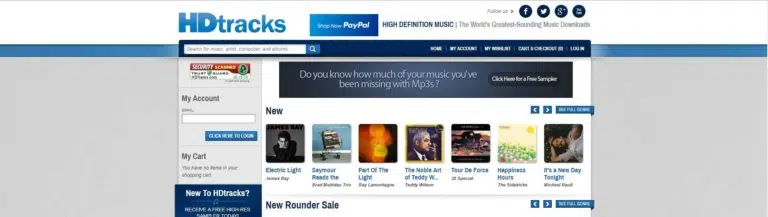
Per la migliore qualità, assicurati che il formato corretto sia ad alta risoluzione prima del download. Ci sono molti siti di download di musica ad alta risoluzione là fuori. Poiché i file musicali ad alta risoluzione sono di grandi dimensioni, potrebbe essere necessario procurarsi un disco rigido esterno.
In questo modo potrai utilizzare lo spazio del tuo computer per altre cose. Inoltre, ciò consentirà al tuo computer di funzionare al livello ottimale.
Nella maggior parte dei casi dovrai aggiornare il router o utilizzare Ethernet per scaricare file musicali ad alta risoluzione. Questa è un'ottima soluzione per coloro che non vogliono che il sistema continui a rallentare.
9. Riproduci file audio senza perdita di dati
L'audio senza perdita di dati si riferisce a un tipo di compressione che non riduce la qualità dell'audio. L'unico inconveniente è che non ottieni una dimensione del file ottimizzata.

La riproduzione di audio con perdita è un ottimo modo per ottenere tutti i datil dalla registrazione originale. mentre la maggior parte delle persone utilizza formati audio lossless o archivia la musica, puoi usarli per riprodurre musica per ottenere un suono di livello audiofilo. Buoni esempi di formati audio lossless includono FLAC e AIFF.
Assicurati solo di avere spazio sufficiente per archiviare questi file. Un disco rigido esterno è un'ottima scelta. In effetti, prendi un'unità SSD e non una di quelle meccaniche più lente e vecchie.
10. Regola il posizionamento degli altoparlanti
Angoli e muri sono i peggiori nemici dei bassi a meno che tu non sappia cosa stai facendo. Quando si tratta di posizionamento degli altoparlanti, dovresti:
- Posiziona gli altoparlanti al centro delle pareti. Mentre lo fai, tieni presente che puoi creare la migliore immagine stereo quando posizioni i due altoparlanti principali in modo da formare un triangolo equilatero con la testa.
- Assicurati che i tuoi tweeter siano vicini all'altezza delle orecchie. Ricorda, questi tipi di altoparlanti producono suoni di fascia alta, la cui direzione spesso influisce maggiormente.
- Sposta le sedie e altri mobili densi negli angoli. Questo aiuta a deviare il suono e migliora il suono che ottieni.
11. Utilizza un sistema audio multistanza
I sistemi audio multi-room sono ottime configurazioni per un suono completamente coinvolgente nella tua casa. Esistono molti sistemi di questo tipo sul mercato, inclusi Sonos e Denon HEOS e RIVA Audio System. 
I sistemi domestici utilizzano spesso servizi di steaming per riprodurre musica o connettersi al computer per riprodurre audiofili.
Il vantaggio di questi sistemi è che offrono un suono surround coinvolgente e possono essere controllati dal tuo smartphone o tablet.
12. Riduci o elimina le vibrazioni
Le vibrazioni indesiderate sono un grave nemico della qualità del suono. Per ridurre le vibrazioni, assicurati che qualsiasi cosa stia riproducendo la musica, sia il computer che gli altoparlanti, sia montato su una piattaforma antivibrante e posiziona dei piedini di isolamento o dei cuscinetti sotto di essi. In effetti, ti preghiamo di isolare anche i cuscinetti sotto qualsiasi disco rigido meccanico che stai utilizzando.
Inoltre, per eliminare le vibrazioni:
- Monta gli altoparlanti e il sistema audio su piattaforme antivibranti
- Inserisci piè di pagina di isolamento stabili sotto i tuoi dischi rigidi.
13. Regola le impostazioni del tuo software audio
Ci sono molti software audio là fuori e spesso hanno più impostazioni. It is very important that you fine-tune your audio software settings. These settings are very important because they will greatly alter the audio output from your system.
Additionally, you should limit the number of apps that you are running while playing music room your computer. Running too many applications simultaneous will put stress on your computer’s internal processor and may cause jitters in your audio output.
How Do I Listen To Audiophile?
Some of the strategies to improve the performance of your equipment include:
- Get a better DAC
If you still use a digital-to-analog converter that came together with your equipment, you’ll more likely get blown away by how much better your music sounds with an outboard unit. Changing into a better DAC will eliminate a lot of jitters and give you a much cleaner sound.
Also, as we mentioned already, speaker positioning dictates a significant part of your listening. Arrange the speakers so that they all have the same distance from your listening position. Also, ensure each one is placed the same distance from the wall behind them and resting them on a level, stable surface.
Keep your turntable away from the main speakers, subwoofer, and keep it in a stable place where there are no vibrations.
Most subwoofers will perform better when placed near the speakers. However, moving it a few inches away from the speakers may make the sound much better. Also, adjust its level for a better listening experience.
How To Improve Sound Quality On PC Windows 10
Step 1 :Right-click the speaker icon in your taskbar and click “sounds.”
Step 2: Switch to the “Playback” tab.
Step 3: Double-click the playback device that you intend to adjust.
Step 4: Switch to the “Enhancement” tab. Note that some audio devices will not show this tab if they don’t support it.
Step 5: Check the sound enhancement you want, such as Equalization, Virtual Surround, or Loudness, and click “OK” when done.
How To Improve Sound Quality In Windows 7
- Set your computer’s power for high performance
If your computer is previously set to conserve energy, the CPU may not be running at full speed. This will affect audio performance directly. To optimize your computer’s power performance:
- Open “Start,” followed by “Control Panel,” and “Power Options.”
- Select “High Performance”
- Tap “Change plan settings.”
- Ensure the power options are set to “Never.”
Microsoft often issues essential updates for Windows that may fix issues relating to any audio problems. Problems arise if a Windows system has auto-updates turned off, and so your system may be missing many updates. It is OK to leave auto-update off. However, you will need to check for Windows updates regularly.
System sounds can interrupt audio. Disable them by doing the following:
- Locate the control panel and select “Sound.”
- Go to the sounds tab and select “No sounds.”
- Tap “Apply” followed by “OK.”
This will send data directly into the memory and can optimize audio performance. To enable DMA:
- Launch “Device Manager” and expand the IDE ATA/ATAPI controllers category, then double click on each one of the IDE channels.
- Under the ”Advanced settings’ tab, ensure the ”Enable DMA’DMA’ box is ticked in device properties.
Note that this only applies to some hardware, and where this option is not available, you should not worry about completing this step.
- Set processor scheduling to “Background services”
- In the control panel, select “system.”
- Go to “Advanced system settings” followed by the “Performance” tab
- Set processor scheduling as “Background Services.”
- Click “Apply” then “OK.”
This will ensure that no interferences occur during audio recording or playback. To remain secure with this optimization, it is advisable to disconnect from any internet connections when working with audio temporarily.
This prevents the hub driver from suspending an individual USB port. Do this by going to “Start,” then “Hardware and Sound,” then “Power Options,” and change advanced power settings to USB Selective Suspend and select ”Disabled.”
Advanced optimization:
If you would like to optimize your system further, follow the tips below.
Disable Visual effects
- Press start, type “SystemPropertiesPerformance” in the search box, and press “Enter.”
- Locate the visual effects tab and select “custom.”
- Untick “Animate windows when minimizing and maximizing” to help prevent glitches when minimizing and maximizing.
- Once finished, press “OK.”
To optimize graphics for the best performance, choose “Adjust for best performance.” Although improving computer performance will make your Windows 7 appear a lot less aesthetically pleasing.
Disable Windows services
Disable unnecessary Windows 7 services as these use valuable resources.
Wrap Up
To get high-fidelity music from your computer, you need to use highly efficient devices and cables. Your music format should also be high resolution. Finally, you also need to consider positioning your speakers properly in your listening room.
